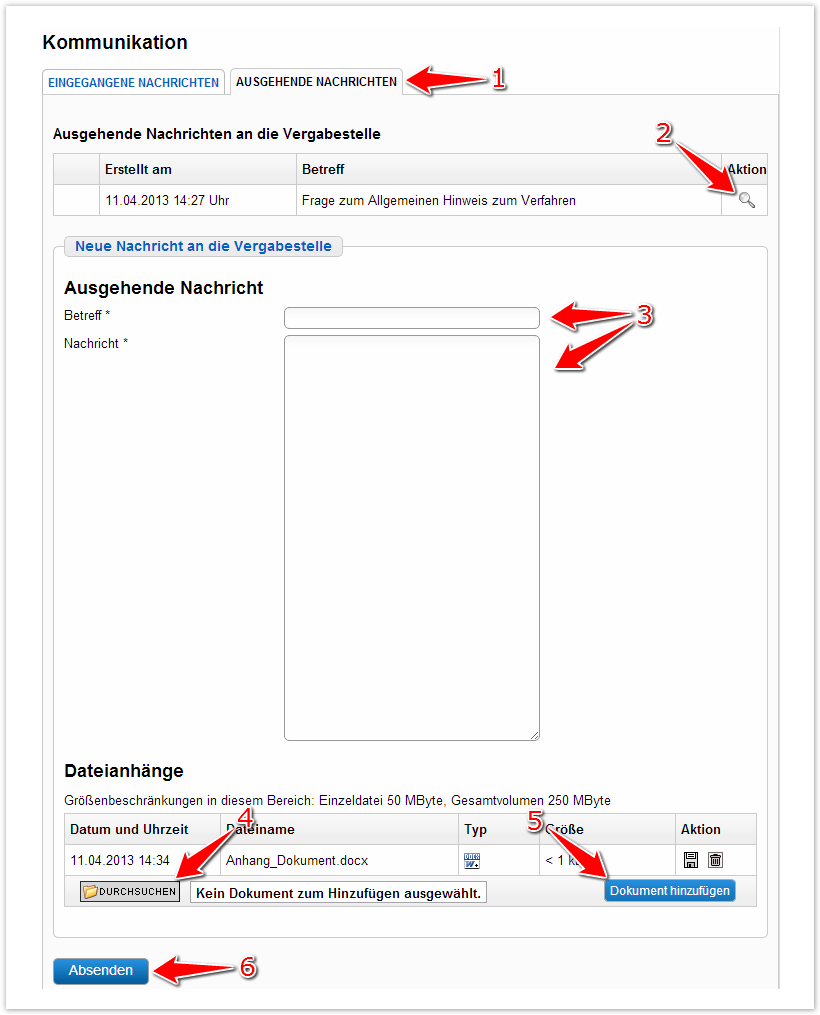...
Das Modul bietet folgende Funktionen:
- Eingegangene Nachrichten - über den Reiter: "Eingegangene Nachrichten" einsehen- öffnen
- Nachrichten an die Vergabestelle - über den Reiter: "Ausgehende Nachrichten" schicken - versenden (Nachrichten können auch Dateianhänge haben)
- Bereits gesendete Nachrichten einsehen - über den Reiter: "Ausgehende Nachrichten" - öffnen (an die Vergabestelle gesendete Nachrichten bleiben werden im Reiter: "Ausgehende Nachrichten" dokumentiert).
...
| Panel |
|---|
| Menüeintrag: | Projektraum › Kommunikation |
|---|
|
- Den Sofern der Reiter: "Eingegangene Nachrichten" aufrufen, sofern dieser nichts nicht bereits aufgerufen ist, diesen aufrufen (siehe Markierung 1 in Screenshot: "Übersicht Modul Komunikation").
- In der Nachrichtenübersicht die Nachricht finden, die angezeigt geöffnet werden soll. In der entsprechenden Tabellenzeile das Aktionselement: "Detailsseite öffnen" anklicken (siehe Markierung 2 in Screenshot: "Übersicht Modul Kommunikation").
Hierdurch wird die Detailansicht der Nachricht geöffnet. Neben dem Nachrichtentext werden hier ggf. vorhandene Dateianhänge und die Dokumentation des Zugriffs auf diese Nachricht angezeigt.
- Wenn der Nachricht eine Datei angehängt ist, die heruntergeladen werden soll,
Nachrichten versenden
| Panel |
|---|
| Menüeintrag: | Projektraum › Kommunikation |
|---|
|
- Den Sofern der Reiter: "Ausgehende Nachrichten" aufrufen, sofern dieser nicht bereits aufgerufen ist, diesen aufrufen (siehe Markierung 1 in Screenshot: "Nachrichten verschicken").
- Den Betreff der Nachricht sowie den Nachrichtentext eingeben (siehe Markierung 3 in Screenshot: "Nachrichten verschicken").
- Um Wenn der Nachricht ggf. eine Datei anzuhängenangehängt werden soll, das Aktionselement: "Durchsuchen" anklicken (siehe Markierung 4 in Screenshot: "Nachrichten verschicken"). Dann das Aktionselement: "Dokument hinzufügen" anklicken, um den gewählten Dateianhang auf den Vergabemarktplatz hochzuladen und damit der Nachricht anzuhängen (siehe Markierung 5 in Screenshot: "Nachrichten verschicken").
Hierdurch wird ein Dateiexplorer-Fenster geöffnet, mit dem der Benutzer die Datei bestimmen kann, die der Nachricht angehängt werden soll. Wenn der Anwender seine Auswahl bestätigt hat, wird die ausgewählte Datei in der Tabelle: "Dateianhänge" angezeigt. Erst wenn dann das Aktionselement: "Dokument hinzufügen" angeklickt wird, wird die Datei der Nachricht angehängt.
- Das Aktionselement: "Absenden" anklicken (siehe Markierung 6 in Screenshot: "Nachrichten verschicken").
Hierdurch wird die Nachricht an die Vergabestelle gesendet.
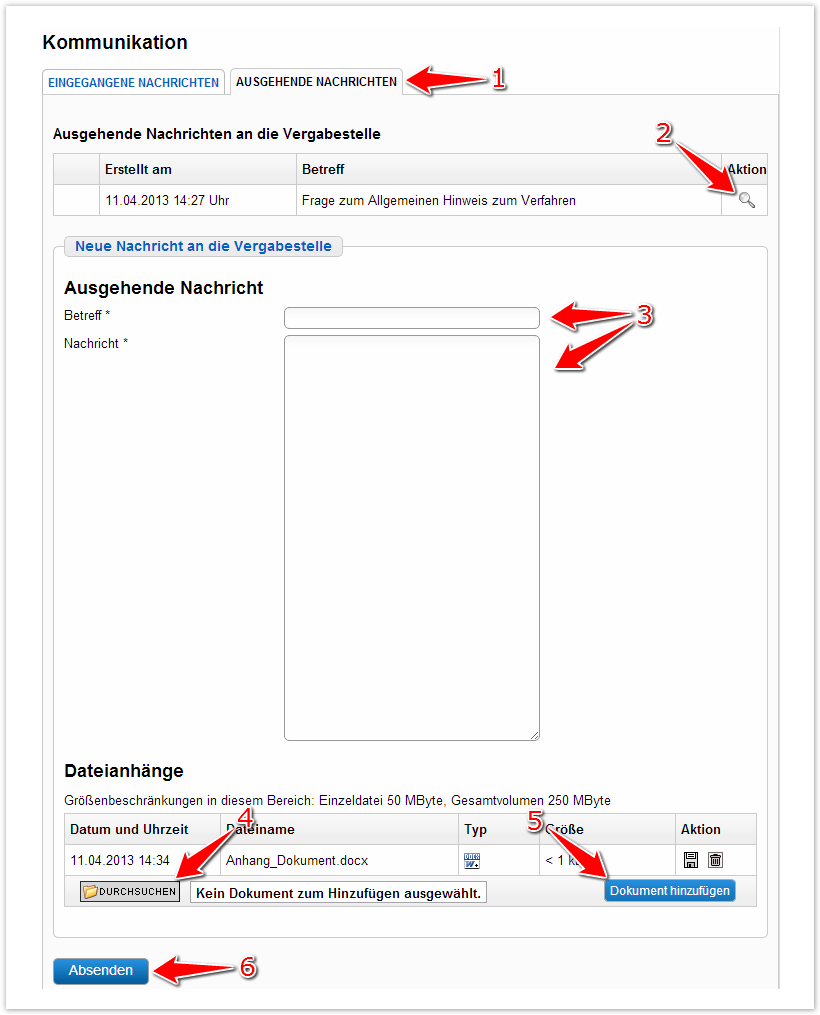
Screenshot: Nachrichten verschicken
Gesendete Nachrichten
...
öffnen
| Panel |
|---|
| Menüeintrag: | Projektraum › Kommunikation |
|---|
|
- Den Sofern der Reiter: "Ausgehende Nachrichten" aufrufen, sofern dieser nicht bereits aufgerufen ist, diesen aufrufen (siehe Markierung 1 in Screenshot: "Nachrichten verschicken").
- In der Nachrichtenübersicht die Nachricht finden, die angezeigt geöffnet werden soll. In der entsprechenden Tabellenzeile das Aktionselement: "Detailsseite öffnen" anklicken (siehe Markierung 2 in Screenshot: "Nachrichten verschicken").